nas存储日常维护
nas维护事项

nas维护事项
NAS(网络附加存储)维护事项主要包括以下几点:
- 定期备份数据:备份是保护数据安全的重要措施。
- 定期更新固件和软件:保持NAS产品的固件和软件更新是确保其正常运行和安全性的关键。
- 设置强密码和访问权限:为NAS产品设置强密码是保护数据安全的重要措施。
- 监测和管理存储空间:监测和管理存储空间是维护NAS产品性能和数据可用性的关键。
- 设置定期维护计划:定期维护计划可以帮助用户管理和维护NAS产品。
- 监测网络连接和访问日志:监测网络连接和访问日志可以帮助用户及时发现和应对安全问题。
- 定期进行磁盘检测和修复:定期进行磁盘检测和修复可以帮助用户发现和解决磁盘故障和数据损坏的问题。
- 定期进行硬件清洁:定期进行硬件清洁可以帮助保持NAS产品的正常运行和延长其使用寿命。
这些维护事项可以帮助你更好地管理NAS设备,确保数据安全和系统正常运行。
在进行任何维护操作之前,请务必仔细阅读设备的用户手册或相关文档。
EMCVN5300存储NAS日常操作手册和故障处理

留意事项1、 NAS 单个 NFS 文件系统安排的最大存储空间不能超过 16TB2、在日常治理中安排空间时尽量承受精简安排,使用最大值来约束空间安排上限,否则假设存储空间一次分到位,后面觉察空间实际只用了一点点,但又没方法将空间削减,造成存储空间铺张,由于NAS 存储空间安排完成后不支持空间收缩。
为主机创立可挂载的 NAS 文件系统Storage→Storage Pools for File,查看整个 NAS 存储 NFS 文件系统存储池的总空间、已使用空间和剩余空间大小。
Storage→File Systems,点击 Create 按钮,开头创立文件系统空间和属性配置完成后点击 OK,文件系统创立完成,主要填写文件系统名称、大小、Thin Enabled(精简安排)等属性。
High Water Mark:高水位线标志Storage capacity:此处设置文件系统初始大小,不建议设置过大,把握整个文件系统大小主要还是靠 Maximum Capacity 参数来进展把握。
Maximum Capacity(MB):最大存储容量,建议使用此参数约束总空间大小Slice Volumes:是否切片存储〔可选项〕Thin Enabled:启用精简安排(空间预安排)Storage→File Systems,查看文件系统相关信息如已安排大小、空间使用状况等。
Storage→Shared Folders→NFS,点击Create,开头创立主机可以挂载的 NFS Exports配置完成后点击 OK注:Root Hosts 里面多个 IP 地址用冒号分开FileSystem 名称选择前面创立好的文件系统Path系统默认生成或者手工输入。
创立完成后查看结果,自此整个 NFS 创立和权限安排关系完成,然后就可以到主机上进展挂载操作了。
NAS 创立子文件系统假设我们创立一个超大的 NAS 文件系统(nas01)15T,给多台效劳器共享使用,且每个效劳器只能识别到自己专有的子 NFS 文件系统,彼此之间日常操作不会受影响,即隔离了敏感数据的涉密,也避开了操作上的风险,下面是操作步骤:进入 storage→storage configuration→file system 界面的 Tree Quotas 页面,点击“Create”按钮,选择要创立子文件系统的父文件系统,输入子文件系统路径,添加备注,同时还可以限定子文件系统使用的大小和文件数量等,确认无误后点击OK,子文件系统创立完成。
EMC NAS480 日常维护文档
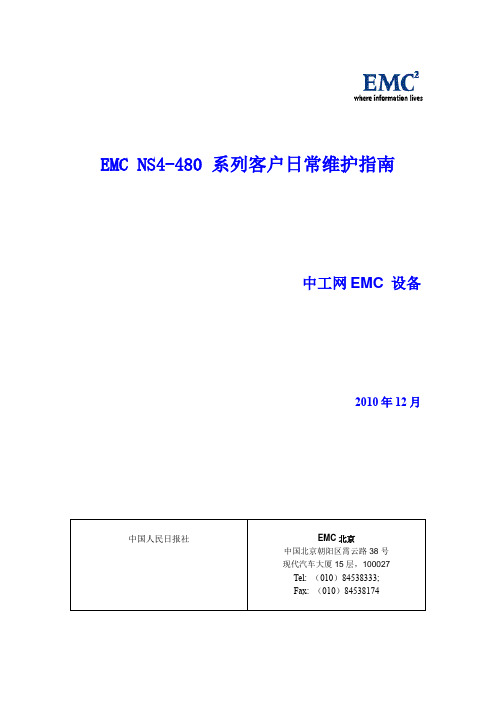
EMC NS4-480 系列客户日常维护指南中工网EMC 设备2010年12月一、NS4-480 系列产品硬件介绍1.Clariion CX4-480产品的基本构成构成:由SPS,DPE/ SPE和DAE三部分组成SPS:Standby Power Supply,接DPE或者SPE+DAE OS,对Write Cache提供后备电源保护SPE:Storage Processor Enclosure,包含两个全冗余的存储控制器DPE:Disk Processor Enclosure,SPE和DAE OS在同一个EnclosureDAE:Disk Array Enclosure,磁盘柜,包含15个硬盘槽位,磁盘ID从左至右为0-14DAE_OS:包含控制器系统(OS)的DAE,占用DAE从左至右前五块硬盘2.Clariion CX4-480状态灯CX4-480 Storage Processor Enclosure (SPE)—前视图A0:电源模块A1:电源模块B0:电源模块B1:电源模块C:CPU模块AD:CPU模块BE:CPU模块A电源和故障指示灯F:CPU模块B电源和故障指示灯G:存储系统电源和故障指示灯CX4-480 Storage Processor Enclosure (SPE)—后视图A:Management Module(管理模块)B:I/O Module(I/O模块)C:Power / Fault LED(电源/故障指示灯)CX4-480 Management Module—细节图A:Management Module(管理模块)B:Back End Port on I/O Module(I/O模块上的后端端口,连接DAE)C:FC Front End Port on I/O Module(I/O模块上的前端光纤端口,连接主机)D:iSCSI Front End Port on I/O Module(I/O模块上的前端iSCSI端口,连接主机)CX4-480 Management Module—细节图A:Service LAN Port(服务端口,仅限于EMC服务使用)B:Management LAN Port(用户管理端口)C:SPS Port(SPS监控端口)D:Communications Port(管理端口)E:NMI(系统维护用,勿触动)Disk Array Enclosure (DAE) --前视图(10) 硬盘状态灯--绿灯表示连接状态,绿灯闪烁表示磁盘活动状态,黄灯亮表示磁盘报错(11) 盘柜状态灯--绿灯表示供电正常,黄灯亮表示盘柜有错误(12) Slot0-4,共5块DAE-OS Vault Drives (仅限于DAE_OS从左至右,Slot 0--Slot 4)Disk Array Enclosure (DAE) –后视图A:电源模块,下面电源模块为PS A,上面为PS BB:LCC模块,下为LCC A,上为LCC BC:PRI端口,连接SP Back End端口或者上级DAE EXP端口D:EXP端口,连接下级DAE PRI端口E:Enclosure ID LEDF:Loop ID LEDG:电源与故障指示灯Standby Power Supply (SPS) –后视图(1) 电源开关(2) 交流电源输入(3) SPE & 启动盘所在DAE的交流输出(4) SPS 监测端口--连接SP的串口,用于SP与SPS之间的通讯和控制(5) 状态灯(从下至上)内部监测灯—亮黄色表示SPS内部监测出错更换SPS指示灯—亮黄色表示电池寿命已到或者自检出错电池供电指示灯--当SPS给SP或DAE OS供电时亮黄色电源灯--当SPS充满电后亮常绿,当SPS电池被充电时闪绿色二、如何用Unisphere看存储的状态如图登录存储选择System > Hardware 可以查看下图,右边可以看到存储的示意图,上面标有目前设备的状态,各种指示灯的情况都可以冲这里看到中间的用树状图表示存储的各个部件及状态,如果有问题会出现以下几种标识符:在Unisphere 中,除正常状态以外,CX4 磁盘阵列的四种常见状态T:一个或者多个部件处于Transition状态,比如LUN正在Rebuilding,SPS正在充电F:一个或者多个部件出现故障,注意,存储刚加电,由于SPS充电,也会出现F状态X:存储系统不可访问,比如网络连接断开等情况:当前Navishper版本不支持对该存储系统进行管理三、客户发现Clariion出现问题,应如何报修?(注:如客户已装了dial-out或者Call-home, 存储会让管理工作站自动拨号并报修,若无,需客户自己发现并报修)1.获取Clariion CX系列阵列的序列号:方法一:通过serialization tag查看(仅适用于Clariion 4系列产品)CX4-120/240/480请查看存储SPE后部的黑色标签,上面有产品的PN(型号),SN(序列号)方法二:通过Navisphere命令查看CX存储的序列号:(红色字体)C:\Program Files\EMC\Navisphere CLI>navicli -h 192.168.2.164 getagentName: K10Desc:Node: A-CK200072300124Physical Node: K10Signature: 1912950Peer Signature: 1912955SCSI Id: 0SP Identifier: ARevision: 3.26.40.5.016Model: CX3-40cModel Type: RackmountProm Rev: 3.58.00SP Memory: 4096Serial No: CK200072300124Cabinet: SPE3 C:\Program Files\EMC\Navisphere CLI>方法三:通过Unvisphere图形界面查看CX存储的序列号2. 拔打EMC 全球响应中心800电话报修如用固定电话报修,请拔打8008190009如用手机报修,请拔打4006700009请依照语音提示进行报修注意:必须事先准备好序列号,报修时需提供存储序列号(CX系列的序列号格式基本都是CK2000开头,后跟8位数字),同时请提供具体的故障描述,如果部件故障,最好能提供故障部件的Part Number(PN),特别是硬盘的PN,以便于服务人员准确准备备件四,开关机顺序NS480 比 CX4-480多两个硬件,分别是Blade2/3 和Control Station加电及开关机EMC NS480网络存储设备可分为三部分:存储系统CX4-480、Data Mover和Control Station,在开机或关机时应按顺序对这三部分进行操作。
NAS使用规范示例
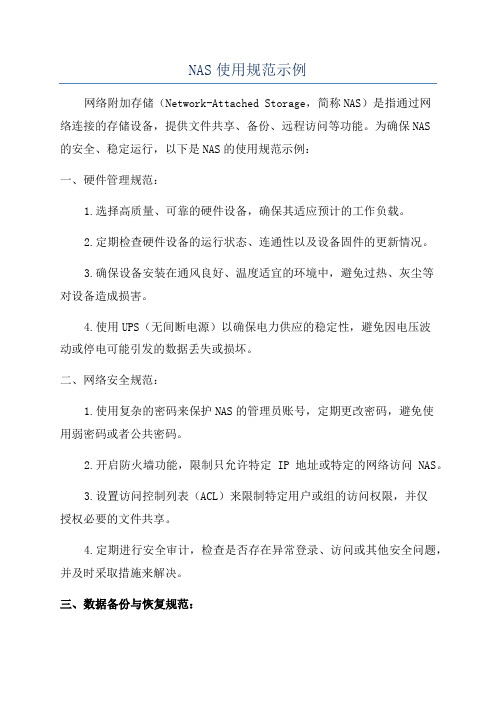
NAS使用规范示例网络附加存储(Network-Attached Storage,简称NAS)是指通过网络连接的存储设备,提供文件共享、备份、远程访问等功能。
为确保NAS的安全、稳定运行,以下是NAS的使用规范示例:一、硬件管理规范:1.选择高质量、可靠的硬件设备,确保其适应预计的工作负载。
2.定期检查硬件设备的运行状态、连通性以及设备固件的更新情况。
3.确保设备安装在通风良好、温度适宜的环境中,避免过热、灰尘等对设备造成损害。
4.使用UPS(无间断电源)以确保电力供应的稳定性,避免因电压波动或停电可能引发的数据丢失或损坏。
二、网络安全规范:1.使用复杂的密码来保护NAS的管理员账号,定期更改密码,避免使用弱密码或者公共密码。
2.开启防火墙功能,限制只允许特定IP地址或特定的网络访问NAS。
3.设置访问控制列表(ACL)来限制特定用户或组的访问权限,并仅授权必要的文件共享。
4.定期进行安全审计,检查是否存在异常登录、访问或其他安全问题,并及时采取措施来解决。
三、数据备份与恢复规范:1.制定合理的备份策略,根据重要性和变更频率,定期备份重要数据。
2.备份数据到多个位置,包括本地磁盘、远程服务器、云存储等,以防止单一备份位置的故障。
3.测试并验证备份数据的可用性和完整性,确保能够成功恢复数据。
4.定期检查备份设备的健康状态,确保备份设备正常工作并存储的数据没有损坏。
四、用户管理规范:1.为每个用户分配独立的账号,并设置合适的用户密码策略。
2.根据用户的工作需求,仅授权访问所需的共享文件夹,并禁止访问敏感或不相关的文件。
3.定期审查用户权限,删除不再需要访问权限的用户账号,以减少潜在的安全风险。
五、软件更新与维护规范:1.定期升级NAS操作系统和软件,以获取安全补丁和新功能。
2.定期检查存储设备的磁盘健康状态,及时更换老化或损坏的硬盘,以防止数据丢失。
3.确保定期备份文件索引、配置设置等重要数据,以备份设备或系统故障时能够快速恢复。
计算机存储器维护的注意事项

计算机存储器维护的注意事项计算机存储器维护是确保计算机系统正常运行和数据安全的重要方面。
以下是一些关键的存储器维护注意事项:1.定期备份:确保定期备份存储器中的重要数据。
这可以防止数据丢失,无论是由于硬件故障、意外删除还是其他问题引起的。
2.监控存储器使用:定期监控计算机存储器的使用情况,以确保不会出现过度使用的情况。
过度使用可能导致性能下降和系统不稳定。
3.清理不必要的文件:删除不必要的、临时的或过时的文件,以释放存储空间。
这有助于提高系统性能并确保有足够的可用空间。
4.更新驱动程序和固件:确保计算机的存储器驱动程序和固件保持最新。
这可以提高存储设备的稳定性和性能。
5.防止过度碎片化:对于磁盘驱动器,注意防止过度碎片化。
定期运行磁盘碎片整理工具,以优化磁盘性能。
6.防止过度磁盘写入:尽量避免频繁的大规模写入操作,因为这可能对磁盘寿命产生负面影响。
尤其是对于固态硬盘(SSD),需要注意最小化写入操作。
7.定期检查硬盘健康:使用硬盘健康检测工具来监测存储设备的状态。
早期发现硬盘问题可以防止数据丢失。
8.使用防病毒软件:定期更新和运行防病毒软件,以确保计算机存储器中的数据不受到恶意软件的威胁。
9.避免过热:存储设备应保持在适当的温度范围内。
过度的热量可能导致设备故障和数据丢失。
10.使用可靠的硬件:选择和使用可靠的存储硬件。
优质的硬件可以提高系统的稳定性和数据的安全性。
通过遵循这些存储器维护的注意事项,可以提高计算机系统的可靠性,防止数据丢失,并确保存储设备的长寿命。
nas存储日常维护

aggr Command
Common Aggregate Commands
第15页/共25页
vol Commands
Flexible
第16页/共25页
exportfs command
第17页/共25页
The exportfs command
exportfs –i –o rw=host2:host3 /vol/volnew/sales/january
3. Mount the exported directory in the host directory you just created
4. Change directories to the mounted export
5. Enter ls –l to verify the storage appliance is mounted and accessible
NetApp1>
unexported /vol/volnew/sales/januaryunexported /vol/vol1/pubs
NetApp1>
NetApp1>
NetApp1>
exportfs –i –o ro=host1:host4 /vol/vol1/pubs
exportfs –uav
第18页/共25页
Mounting an Exported Directory
#
mkdir /NetApp1-vol2 (2)
mount NetApp1:/vol/vol2 /NetApp1-vol2
NetApp1-vol2$
#
#
ls –l (5)
第7页/共25页
浅谈服务器日常维护与保养

浅谈服务器日常维护与保养服务器是支撑整个网络运行的重要设备,它的稳定性和可靠性直接关系到企业的信息化建设和运营效率。
对服务器的日常维护与保养是至关重要的。
本文将从服务器的硬件维护、软件维护、数据备份和安全防护几个方面进行浅谈。
一、硬件维护服务器的硬件是服务器能够正常运行的基础,因此保持硬件的正常运转是非常重要的。
在日常维护中,需要定时清洁服务器的内部和外部。
内部需要清洁散热器、风扇,以及主板等硬件设备,外部需要清洁机箱表面,以保证服务器的散热和运转效果。
还需要定期检查电源线、数据线以及网线等连接线路的状态,确保连接的牢固和安全。
还要注意监控服务器的温度、电压等硬件参数,及时发现异常并进行处理。
服务器的软件维护包括操作系统的更新、应用程序的更新以及安全补丁的更新。
定期更新服务器的操作系统和应用程序可以保障服务器的安全和稳定性。
在进行更新之前,需要做好备份工作,以防止更新过程中出现的意外。
还需要定期清理服务器的磁盘空间,删除不必要的文件和日志,以保证服务器的性能和运行效率。
三、数据备份数据备份是保障企业信息安全的重要手段。
在服务器日常维护中,定期对重要数据进行备份是必不可少的。
备份数据的频率和方式应根据企业的实际情况来确定,一般来说,重要数据可以选择每天备份一次,而一般数据可以选择每周备份一次。
备份的方式可以选择硬盘备份、网络备份或者云备份等多种方式,以防止数据丢失或者损坏时能够及时恢复。
四、安全防护服务器是企业重要的信息载体,因此对服务器的安全性要求非常高。
在日常维护中,需要加强服务器的安全防护。
可以采用杀毒软件、防火墙、入侵检测系统等多种手段来保障服务器的安全。
还需要对服务器的账号和密码进行定期修改,并对权限进行适当的控制,以防止非法入侵和内部泄漏信息。
服务器日常维护与保养是保障服务器正常稳定运行的重要手段,对服务器的硬件维护、软件维护、数据备份和安全防护都需要加以重视。
只有做好了这些日常维护工作,才能保证服务器的安全稳定运行,确保企业信息化的正常进行。
浪潮存储维护手册

浪潮存储维护手册随着信息技术的快速发展,数据量的不断增加,存储设备的重要性也日益凸显。
作为一家领先的信息技术解决方案提供商,浪潮存储一直致力于为用户提供高效可靠的存储产品和服务。
为了帮助用户更好地维护和管理存储设备,我们特别编写了这份《浪潮存储维护手册》。
一、存储设备的日常维护1. 定期检查硬件设备:定期检查存储设备的硬件状况,包括电源、风扇、硬盘等,确保设备正常运行。
如发现异常情况,及时联系售后服务人员进行维修或更换。
2. 清理设备周围环境:存储设备应放置在通风良好、温度适宜的环境中,避免灰尘和湿气对设备的影响。
定期清理设备周围的灰尘,保持设备通风畅通。
3. 定期备份数据:存储设备中的数据是企业的重要资产,定期备份数据是防止数据丢失的重要措施。
建议用户根据实际情况制定备份计划,并定期执行备份操作。
二、存储设备的故障处理1. 确认故障类型:当存储设备出现故障时,首先需要确认故障类型。
可以通过设备的告警信息、日志记录等方式来判断故障的具体原因。
2. 联系售后服务:一旦确认存储设备出现故障,及时联系浪潮存储的售后服务人员。
提供详细的故障描述和设备信息,以便售后人员能够更快速地定位和解决问题。
3. 遵循售后服务指导:在售后服务人员的指导下,按照操作步骤进行故障处理。
遵循售后服务人员的建议,不要随意更改设备配置或进行其他操作,以免造成更大的损失。
三、存储设备的性能优化1. 合理规划存储空间:根据实际需求,合理规划存储空间的分配。
避免存储空间不足或浪费的情况发生。
可以根据数据的重要性和访问频率,进行存储空间的优化配置。
2. 定期清理无用数据:存储设备中可能存在大量的无用数据,定期清理这些数据可以释放存储空间,提高设备的性能。
可以使用浪潮存储提供的数据清理工具,对存储设备进行定期清理。
3. 定期更新固件和软件:浪潮存储会不断推出新的固件和软件版本,以提升设备的性能和稳定性。
建议用户定期更新存储设备的固件和软件,以获得更好的使用体验。
服务器日常维护方案
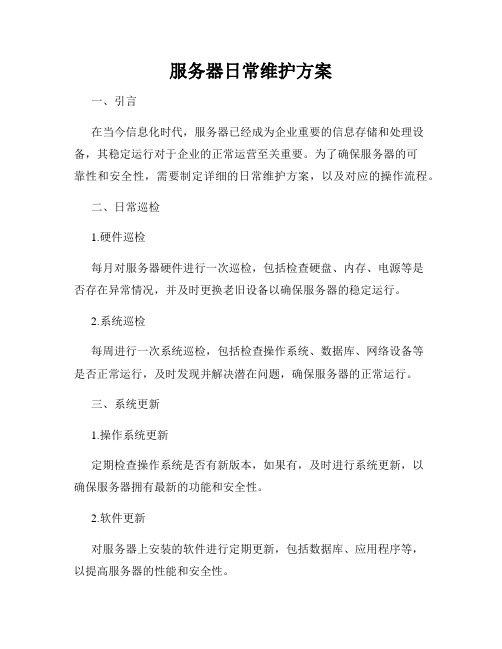
服务器日常维护方案一、引言在当今信息化时代,服务器已经成为企业重要的信息存储和处理设备,其稳定运行对于企业的正常运营至关重要。
为了确保服务器的可靠性和安全性,需要制定详细的日常维护方案,以及对应的操作流程。
二、日常巡检1.硬件巡检每月对服务器硬件进行一次巡检,包括检查硬盘、内存、电源等是否存在异常情况,并及时更换老旧设备以确保服务器的稳定运行。
2.系统巡检每周进行一次系统巡检,包括检查操作系统、数据库、网络设备等是否正常运行,及时发现并解决潜在问题,确保服务器的正常运行。
三、系统更新1.操作系统更新定期检查操作系统是否有新版本,如果有,及时进行系统更新,以确保服务器拥有最新的功能和安全性。
2.软件更新对服务器上安装的软件进行定期更新,包括数据库、应用程序等,以提高服务器的性能和安全性。
四、数据备份1.定期备份每日对服务器上的数据进行定期备份,包括系统文件、应用程序和数据库等重要数据,确保数据的安全性和完整性。
2.备份验证定期进行备份验证,确保备份的数据可以正常还原,以避免数据丢失时无法及时恢复。
五、安全防护1.网络安全建立网络防火墙,及时更新防火墙规则,禁止未经授权的外部访问。
同时,定期进行入侵检测,及时发现并阻止任何非法入侵行为。
2.权限管理设置合理的权限管理机制,对不同用户和角色进行权限划分,确保用户只能访问其需要的数据和功能,提高系统的安全性。
3.病毒防护安装杀毒软件,并及时更新病毒库,对服务器进行定期全盘扫描,以防止病毒对服务器的攻击和破坏。
六、故障处理1.故障监控建立故障监控系统,实时监测服务器的运行状态和性能指标,一旦发现异常情况,及时进行处理,避免故障进一步扩大。
2.故障处理流程制定详细的故障处理流程,包括故障报告、问题分析、解决方案和恢复计划等,以确保故障能够及时定位和修复。
七、培训与知识管理针对服务器运维人员,定期进行培训,使其掌握最新的技术和操作方法,提高运维效率和质量。
同时,建立知识库,记录常见问题和解决方案,为故障处理提供参考。
EMC_VNX5500日常维护手册

EMC VNX5500 日常维护手册目录第一章 VNX日常配置 (3)1.1设备管理信息 (3)1.2光纤交换机端口与主机对应关系 (3)1.3VNX5500配置 (3)创建Raid Group (4)创建Hot Spare (7)创建LUN (8)创建Storage Group (11)指派LUN (13)指派主机 (15)1.4VNX5500M IRRORVIEW/S配置 (15)1.5创建NFS共享服务 (20)第二章 VNX日常管理和维护 (27)开关机注意事项及详细步骤 (27)开机前注意事项 (27)关机前注意事项 (28)日常健康检查 (28)VNX报修 (28)第一章 VNX日常配置1.1 设备管理信息1.2 光纤交换机端口与主机对应关系1.3 VNX5500 配置登陆管理界面在IE窗口中输入EMC存储的地址:http://192.168.12.80登录到名称为NAS 存储VNX5500,http://192.168.12.81登录到SAN存储VNX5500。
在弹出的窗口中输入帐号及密码即可登陆存储管理界面:(sysadmin/sysadmin)打开管理界面如下所示:创建Raid Group在管理界面中选择“Storage”=》“Storage Pool”:选择“Raid Group”标签即可显示已经创建的Raid Group:点击“新建”可创建新的Raid Group:在创建Raid Group窗口输入相应的参数:如Raid Type等,然后点击“select”选择需要加入到此Raid Group的硬盘:选择需要加入到此Raid Group的硬盘后,点击“OK”:确认加入到加入到此Raid Group的硬盘无误后,点击“应用”,在信息提示窗口点击“OK”完成Raid Group的创建:在管理界面“storage”的“Raid Group”标签界面中即可查看创建完成的Raid Group信息:到此,Raid Group创建操作完成。
___ VNX5300存储NAS日常操作手册和故障处理
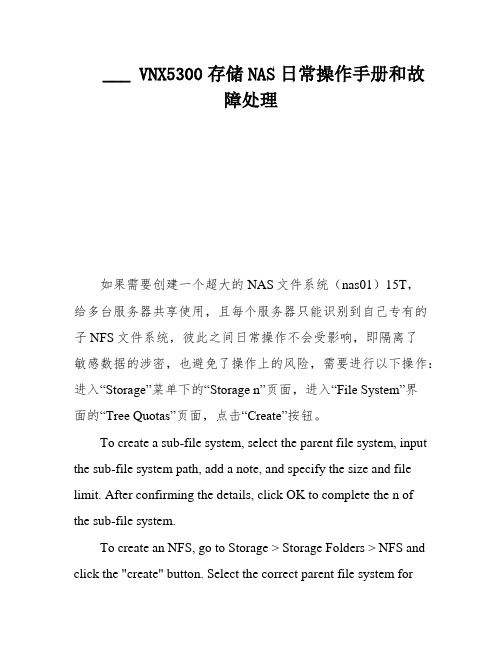
___ VNX5300存储NAS日常操作手册和故障处理如果需要创建一个超大的NAS文件系统(nas01)15T,给多台服务器共享使用,且每个服务器只能识别到自己专有的子NFS文件系统,彼此之间日常操作不会受影响,即隔离了敏感数据的涉密,也避免了操作上的风险,需要进行以下操作:进入“Storage”菜单下的“Storage n”页面,进入“File System”界面的“Tree Quotas”页面,点击“Create”按钮。
To create a sub-file system, select the parent file system, input the sub-file system path, add a note, and specify the size and file limit. After confirming the details, click OK to complete the n ofthe sub-file system.To create an NFS, go to Storage > Storage Folders > NFS and click the "create" button. Select the correct parent file system forFileSystem, manually enter the sub-file system created earlier in Path, and click OK after verifying all other details. The sub-file system and NFS are now created and can be mounted on the host machine.To expand the NAS file system shared storage pool, we need to avoid the storage pool from getting full and affecting the normal n of the business system. Therefore, we need to expand the storage pool. As shown in the figure below, the usage of the shared file system storage pool has reached 97%.On the following page, we can see that there are only six TB left in RAID GOUP 7. Click the create button to create a LUN that meets the ___ size, LUN ID, quantity, and LUNNAME in the sub-interface ADVANCED, and then click APPLY to create the LUN successfully.Select the newly added LUN and click the "ADD TO STORAGE GROUP" button to add it to the file system storage pool that needs to be expanded.On the next page, click "Rescan Storage Systems" to manually refresh the page. After a short wait, the total storage space will increase and the ___ decrease.To access the NAS NFS shared storage directly on Windows Server 2008, open the DOS window (not PowerShell) and type the command "servermanagercmd.exe -install FS-NFS-Services" to install NFS services. After n, run the command "net use /" to make the disk mapping permanent after system restart. To avoid the read-write error message when mounting NFS, create a new notepad file and enter the following text: "Windows Registry Editor n 5.00."6. In the LongXX data center NAS storage system's "Settings for File" interface, change the original IP address to the newlyassigned one. Note that once the n nship is established, the IP address cannot be ___, only added.重新配置存储两端的IP地址互信,以进行数据复制。
数码设备存储维护技巧
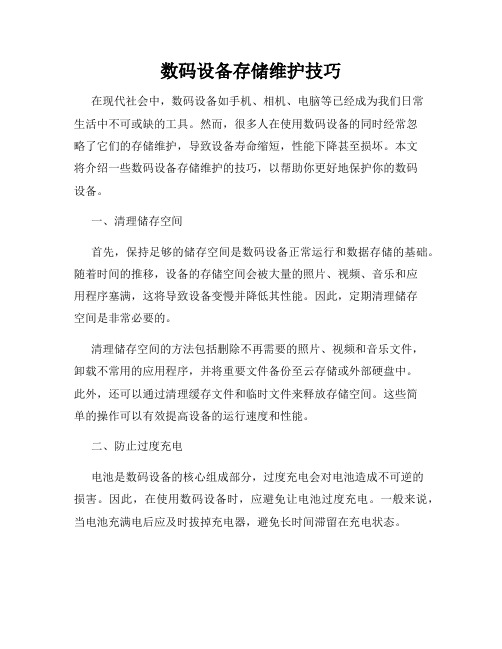
数码设备存储维护技巧在现代社会中,数码设备如手机、相机、电脑等已经成为我们日常生活中不可或缺的工具。
然而,很多人在使用数码设备的同时经常忽略了它们的存储维护,导致设备寿命缩短,性能下降甚至损坏。
本文将介绍一些数码设备存储维护的技巧,以帮助你更好地保护你的数码设备。
一、清理储存空间首先,保持足够的储存空间是数码设备正常运行和数据存储的基础。
随着时间的推移,设备的存储空间会被大量的照片、视频、音乐和应用程序塞满,这将导致设备变慢并降低其性能。
因此,定期清理储存空间是非常必要的。
清理储存空间的方法包括删除不再需要的照片、视频和音乐文件,卸载不常用的应用程序,并将重要文件备份至云存储或外部硬盘中。
此外,还可以通过清理缓存文件和临时文件来释放存储空间。
这些简单的操作可以有效提高设备的运行速度和性能。
二、防止过度充电电池是数码设备的核心组成部分,过度充电会对电池造成不可逆的损害。
因此,在使用数码设备时,应避免让电池过度充电。
一般来说,当电池充满电后应及时拔掉充电器,避免长时间滞留在充电状态。
另外,还可以选择一些智能的充电器或使用充电保护器来避免过度充电。
这些设备都有智能控制功能,可以根据电池状况自动停止充电,保护电池的健康。
三、避免受潮和高温潮湿和高温是数码设备的天敌,容易导致设备损坏。
因此,我们应该尽量避免让数码设备暴露在潮湿和高温的环境中。
在潮湿的天气里,建议将数码设备放入防潮袋或可密封的袋子中,以防止潮气侵入设备内部。
此外,使用设备时,应保持干燥的手部,以防止水分进入设备。
对于高温环境,我们应避免将数码设备长时间暴露在阳光下或者放置在高温的地方,如烈日下的车内。
这样可以有效避免设备过热,延长设备使用寿命。
四、定期更新软件和固件软件和固件的更新不仅可以修复系统漏洞,提升设备性能,还可以增加设备的稳定性和安全性。
因此,定期更新设备的软件和固件是维护设备存储的重要一环。
一般而言,设备的操作系统会定期推送更新,我们只需要按照指示进行安装即可。
服务器主机存储简单日常维护手册

简单日常维护1 主机、SAN 交换机及DS4800 开机顺序1.1启动光纤SAN存储交换机加电:因为SAN 存储光纤交换机是无源的,把机柜电源接通即可或接通机柜电源的时候再插入光纤交换机电源;正确启动状态等待1-5 分钟,至所有端口指示灯无闪烁。
在没有外外接设备的情况下,端口指示灯是亮橙色指示灯的。
当有设备连接时光纤交换机端口指示灯长亮“绿色”。
1.2启动磁盘阵列DS4800存储加电首先打开DS4800 存储磁盘柜(背面)两侧机柜电源总开关;约等一分钟后再打开DS4800 控制柜(背面)两侧机柜电源总开关;如上图所示;正确启动状态等待5-10 分钟左右时间,在这个期间,(如果长时间没打开存储电池会交替充电)。
当至所有指示灯都是正确长亮“绿色”状态;1.3启动HMC (管理机)加电按动一次HMC (IBM 刀片PC SERVER )前面板上的POWER 键。
确保机柜内的C2509 交换机(HMC 网)已加电和在工作状态中。
LINUX操作系统会正常启动,至系统完全启动并登陆到管理界面内,选择Server Management ”1.4 启动主机IBM P570、P560、P550加电按动一次IBM P570前面板上的POWER键(橙色键)。
注意:在机柜电源正常时,IBM P570前液晶面板上显示xx xx xx样代码,并绿色电源灯慢闪烁。
正确启动状态前面板上的电源指示灯开始长亮,然后液晶面板开始出现初始代码;等待4-8分钟, HMC显示器显示该主机分区“ Running ”,用鼠标选择该分区按右键选择 "Open Terminal 打开终端窗口出现登录界面,提示输入用户名及口令。
在HMC查看正确启动状态2 主机、SAN 交换机及DS4800 关机顺序2.1关闭主机IBM P5702.2 停止所有的应用停止数据库步骤,参见数据库维护手册。
停止HACMP 双机;执行“ smitty clstop ” 出现菜单按“回车” ,等待OK 后按“ Esc + 3”退出。
网络存储设备(NAS)修理知识考核试卷

D. User Settings
10.当NAS设备出现无法访问的问题时,以下哪个步骤是首先应该执行的?()
A.重新启动设备
B.更换硬盘
C.联系技术支持
D.升级固件
11.以下哪种类型的硬盘通常用于NAS设备?()
A. SSD
B. HDD
C. SSHD
D. RAM
12.在NAS设备上,哪种协议通常用于Windows操作系统中的文件共享?()
B.硬盘正在写入数据
C.硬盘可能存在问题
D.硬盘已满
15.在NAS设备中,哪种RAID配置适用于需要大量存储空间且对性能要求不高的场景?()
A. RAID 0
B. RAID 1
C. RAID 5
D. RAID 6
16.以下哪个端口通常用于远程管理NAS设备?()
A. Port 80
B. Port 21
C. RAID 6
D. RAID 10
6.在选择NAS设备时,以下哪些因素需要考虑?()
A.存储容量
B.数据传输速度
C.可扩展性
D.品牌信誉
7.以下哪些软件功能通常集成在NAS设备中?()
A.媒体服务器
B.云同步
C. VPN服务器
D.系统监控
8.以下哪些操作可能导致NAS设备数据丢失?()
A.硬盘物理损坏
A. Network Access Server
B. Network Attached Storage
C. Network Application Server
D. Network Authentication Server
2.以下哪项不是NAS设备的主要功能?()
存储维保方案

存储维保方案1. 引言存储维保方案是指为了确保存储系统的稳定性和可靠性而制定的一套维护和保养计划。
存储系统是企业中非常重要的基础设施之一,对于数据的安全性和可恢复性有着至关重要的作用。
因此,制定一套科学有效的存储维保方案对企业来说至关重要。
本文将详细介绍存储维保方案的制定内容和步骤,以供参考和实施。
2. 存储维保方案制定步骤2.1 需求分析在制定存储维保方案之前,首先需要分析存储系统的需求。
需要考虑的主要方面包括存储容量、存储性能以及数据备份和恢复等。
通过对这些需求的分析,可以为制定后续的维保方案提供基础。
2.2 基础设施评估在制定存储维保方案之前,需要对现有的存储基础设施进行评估。
评估的主要内容包括存储系统的硬件和软件配置、网络连接、存储性能等。
通过评估,可以了解存储系统的实际状况,为后续的维保工作提供准确的基础数据。
2.3 维保策略制定在维保方案制定的过程中,需要制定一套科学合理的维保策略。
维保策略包括维保的频率、方式和内容等。
在制定维保策略时,需要结合存储系统的实际需求和基础设施评估结果,确保能够满足存储系统的维护和保养需求。
2.4 维保计划制定维保计划是指具体的维保任务和时间安排。
在制定维保计划时,需要考虑存储系统的稳定性和可靠性要求,以及维保资源的合理利用。
维保计划应具体明确,包括维保的具体任务、执行人员和时间安排等。
2.5 维保执行和监控制定存储维保方案后,需要按照制定的维保计划进行维保执行和监控。
维保执行需要保证按照维保计划的要求进行,同时需要注意维保过程中的安全和数据完整性。
维保监控主要是对维保过程进行监督和评估,及时发现和解决问题,确保维保工作的正常进行。
3. 存储维保内容3.1 存储系统巡检存储系统巡检是存储维保中重要的一个环节。
巡检内容包括存储设备的外观检查、硬件状态检查、软件配置检查等。
通过巡检可以及时发现存储设备存在的问题,并进行相应的修复和优化。
3.2 存储设备维护存储设备维护是保证存储系统稳定性和可靠性的重要手段之一。
网络存储技术的环境维护建议(五)

随着信息技术的不断发展,网络存储技术在企业和个人生活中扮演着越来越重要的角色。
在这个信息爆炸的时代,我们需要更加高效、安全地管理和存储数据。
然而,网络存储技术的环境维护是一个复杂的问题,需要我们不断地进行学习和实践。
本文将探讨网络存储技术的环境维护建议,希望能够为读者提供一些有益的参考。
一、定期备份数据网络存储技术的环境维护中,数据备份是最基本的工作之一。
无论是企业还是个人用户,都需要定期备份重要数据,以防止数据丢失或者被损坏。
在备份数据时,我们需要注意以下几点:1.选择合适的备份介质。
根据数据量的大小和安全性的要求,我们可以选择硬盘、光盘、U盘或者云存储等备份介质。
2.建立合理的备份策略。
不同类型的数据可以采取不同的备份策略,例如全量备份、增量备份、镜像备份等。
3.定期检查备份数据的完整性和可用性。
备份数据不是一劳永逸的,我们需要定期检查备份数据的完整性和可用性,确保备份的数据可以在需要的时候恢复。
二、加强网络安全防护网络存储技术的环境维护中,网络安全防护是至关重要的一环。
随着网络攻击技术的不断发展,我们需要加强网络存储系统的安全防护,防止未经授权的访问和数据泄露。
下面是一些加强网络安全防护的建议:1.使用强密码和多因素认证。
对于网络存储系统的登录和访问,我们应该使用强密码和多因素认证,提高系统的安全性。
2.定期更新系统补丁和安全软件。
网络存储系统的安全漏洞是常见的问题,我们需要定期更新系统补丁和安全软件,及时修补系统漏洞。
3.限制用户权限和访问范围。
对于企业级的网络存储系统,我们需要根据用户的工作职责和需求,限制其权限和访问范围,防止数据的泄露和滥用。
三、优化存储系统性能网络存储技术的环境维护中,优化存储系统性能是一个重要的方面。
随着数据量的不断增加,存储系统的性能往往会成为瓶颈。
为了提高存储系统的性能,我们可以采取以下一些措施:1.合理规划存储系统的架构和拓扑。
在建设存储系统时,我们需要合理规划存储系统的架构和拓扑,提高系统的扩展性和容错性。
存储设备维护报告

存储设备维护报告概述本报告旨在总结和记录对存储设备的维护工作。
在过去的一段时间里,我们采取了一系列简单而有效的策略,以确保存储设备的正常运行和安全性。
维护工作内容在过去的几个月里,我们对存储设备进行了以下维护工作:1. 定期清理:我们定期对存储设备进行清理,删除不再需要的文件和数据。
这有助于释放存储空间,并提高设备的整体性能。
2. 更新软件:我们定期检查并更新存储设备上的软件和驱动程序。
这有助于修复潜在的漏洞和提高设备的安全性。
3. 数据备份:我们定期对存储设备上的重要数据进行备份,以防止数据丢失或意外损坏。
4. 硬件检查:我们定期检查存储设备的硬件状态,包括磁盘驱动器和电源。
如有必要,我们会及时更换损坏的硬件组件。
5. 安全性审查:我们定期进行安全性审查,以确保存储设备的安全措施得到有效实施,并且只有授权人员能够访问存储设备。
维护结果通过以上维护工作的执行,我们取得了以下成果:1. 存储空间利用率提高:通过定期清理和删除不再需要的文件,存储设备的可用空间得到了有效利用和优化。
2. 设备性能提升:更新软件和驱动程序有助于提高存储设备的性能和响应速度,提供更好的用户体验。
3. 数据安全得到保障:定期备份重要数据有助于防止数据丢失和意外损坏,确保数据的完整性和可恢复性。
4. 设备稳定性提高:定期的硬件检查和维修工作有助于保持存储设备的稳定性和可靠性,减少设备故障和停机时间。
5. 安全性得到加强:定期的安全性审查确保存储设备的安全措施得到有效执行,减少潜在的安全风险和数据泄露的可能性。
结论综上所述,通过采取简单而有效的维护策略,我们成功地保证了存储设备的正常运行和安全性。
我们将继续执行这些维护工作,并根据需要进行改进,以确保存储设备的持续可靠性和安全性。
nas 清洁度保证措施

NAS 清洁度保证措施1. 介绍NAS(网络附加存储)在现代企业中承载着非常重要的数据存储及共享功能。
为确保数据的安全性和可靠性,NAS的清洁度也至关重要,我们需要采用一些措施来保证NAS的清洁度。
2. 清洁计划为保证NAS的清洁度,需要定期制定清洁计划。
根据NAS使用的频率、所处的环境(室内或室外)、使用人数等情况,制定不同时间段的清洁计划。
一般建议每周进行一次日常清洁,每季度进行一次大范围清洁。
3. 清洁措施3.1 随时注意消毒NAS清洁的基础就是保持整体的卫生清洁。
建议在擦拭NAS时使用消毒液,可以有效消除NAS表面的污垢和病菌。
在选择消毒液时,要注意成分及浓度,避免伤害硬件。
3.2 避免打开NAS一旦被打开,就会暴露在空气中,容易吸附灰尘,这会对NAS内部的硬件产生影响。
因此,在不必要的情况下,尽量避免打开NAS。
3.3 定期吹尘NAS经常处于工作状态,难免会聚集灰尘。
我们可以使用吹气罐将灰尘吹走,避免灰尘长期聚集在NAS内部对硬件产生影响。
吹气罐的使用要注意安全,不要过度施力,以免对硬件造成损伤。
3.4 定期更换过滤器过滤器是控制灰尘进入NAS的重要设备,定期更换过滤器极大地降低了NAS 内部的灰尘积累,对NAS硬件保护有重要帮助。
建议根据NAS使用量,定期检查过滤器状态,确保其处于正常运行状态,保证其更好的保护效果。
4. 注意事项1.避免使用带有酸性或碱性的清洁剂,以避免对硬件造成损害。
2.清洁时,要注意不能使用含有纤维的物品,避免留下细微的纤维碎屑,对NAS硬件产生影响。
3.清洁时要注意使用专业清洁工具,确保不会误伤硬件。
5. 总结NAS是现代企业必备的重要数据存储及共享设备,其随时保持清洁度是确保数据安全性和可靠性的基础。
在使用NAS的过程中,我们需要定期制定清洁计划,采取相应的清洁措施。
合理的清洁措施不仅能够有效保护NAS硬件,还会提升整个团队的工作效率,进而提升企业的整体竞争力。
- 1、下载文档前请自行甄别文档内容的完整性,平台不提供额外的编辑、内容补充、找答案等附加服务。
- 2、"仅部分预览"的文档,不可在线预览部分如存在完整性等问题,可反馈申请退款(可完整预览的文档不适用该条件!)。
- 3、如文档侵犯您的权益,请联系客服反馈,我们会尽快为您处理(人工客服工作时间:9:00-18:30)。
Access via rsh
NetApp>options rsh.enable [on|off] NetApp>options rsh.access [legacy|*|-|[host=hostname|IP]]
Using rsh Commands
FilerView®
XX
XX
CLI via FilerView®
FAS3140后视图:
FAS3140系统包括: ECC4GB 内存 2颗锂电池,用于NVRAM保护 512MB 非易失性内存(NVRAM) 2个10/100/1000 GbE接口 最多支持14个FC光纤通道磁盘 最大420TB裸盘容量 最大单卷容量16TB
Storage Appliances
支持多种管理方法: Console Telnet RSH FilerView
Mounting an Exported Directory
1. Telnet to the host
telnet 10.32.30.20
2. Create a directory as a mount point for the storage appliance
(1)
3. Mount the exported directory in the host directory you just created
One Telnet Session
常用管理命令
NetApp存储初始化 setup 存储初始化 联机帮助命令 查看OS版本 查看 版本 查看卷状态 查看网口状态 监视系统状态 监视网络状态 help or ? version vol status –r or sysconfig -r ifconfig –a sysstat 1 表示刷新的时间间隔为1秒 (其中“1”表示刷新的时间间隔为 秒) 其中“ 表示刷新的时间间隔为 netstat 1
aggr Command
Common Aggregate Commands
vol Commands
Flexible
exportfs command
The exportfs command
NetApp1> exportfs –i –o rw=host2:host3 /vol/volnew/sales/january NetApp1> exportfs –i –o ro=host1:host4 /vol/vol1/pubs NetApp1> exportfs –uav unexported /vol/volnew/sales/january unexported /vol/vol1/pubs NetApp1>
查看存储基本配置 sysconfig –a
常用管理命令
查看卷使用情况 快照管理 配置网络端口 <子网掩码 ; 子网掩码>; 子网掩码 CIFS服务 服务 NFS服务 服务 Aggr管理 管理 卷管理 df snap list ifconfig 端口号 <ipaddress> netmask cifs setup、cifs shares、 cifs access 、 、 exportfs aggr vol
4. Change directories to the mounted export
5. Enter ls –l to verify the storage appliance is mounted and accessible
日常维护--开关机 日常维护--开关机 --
开机顺序: 开机顺序: 先按照磁盘架编号顺序加电磁盘架的双电源,10秒钟后加电控制器。 先按照磁盘架编号顺序加电磁盘架的双电源, 秒钟后加电控制器。 秒钟后加电控制器 对连接到存储的服务器加电 关机顺序: 关机顺序: 确认所有连接的应用程序已经关闭(包括通过 确认所有连接的应用程序已经关闭(包括通过FCP或ISCSI连接到存 或 连接到存 储的Server等服务,和通过 等服务, 连接到存储的应用) 储的 等服务 和通过NAS连接到存储的应用) 连接到存储的应用 确认连接到存储的服务器已关闭(通过FCP或ISCSI连接的服务器) 确认连接到存储的服务器已关闭(通过 或 连接的服务器) 连接的服务器 通过串口或TELNET登陆到系统。 登陆到系统。 通过串口或 登陆到系统 对机头输入halt -f命令 并且回到 命令,并且回到 对机头输入 命令 并且回到CFE>状态 状态 先关控制器电源,依次关闭磁盘架电源。 先关控制器电源,依次关闭磁盘架电源。
日常维护--硬盘故障处理 日常维护--硬盘故障处理 --
sysconfig –a vol status –r or sysconfig –r 建议打开Autosupport功能 功能 建议打开
AutoSupport E-mail Байду номын сангаасvents
Degraded Mode
Hours
Disk Qualification
NetApp>options telnet.enable [on|off] NetApp>options telnet.access [legacy|*|-|[host=hostname|IP]] NetApp>options autologout.telnet.enable [on|off] NetApp>options autologout.telnet.timeout [60|value]
# mkdir /NetApp1-vol2 (2) # mount NetApp1:/vol/vol2 /NetApp1-vol2 (3) # cd /NetApp1-vol2 (4) NetApp1-vol2$ ls –l (5) -rwxr-xr-x root 719634 FEB 11 2004 ,general -rwxr-xr-x root 719634 FEB 13 2004 ,policy
Console Access
RS-232 RS
Connection to console port DB9-DB9
Bits per second 9600 Data bits 8 Parity None Stop bits 1 Flow control None
Telnet Access
Telnet Command Settings
NetApp存储日程维护 存储日程维护
NetApp 认证工程师:徐九岭 认证工程师:
NetApp FAS3140系统是针对企业级的存储解决方案,其容量能 够扩展到高达420TB ,同时还提供了升级到更高端平台的非常 方便的升级途径。FAS3140 系列以创新性的硬件设计为基础, 它们还提供了Data ONTAP 所支持的所有软件功能,并且与所 有NetApp 系统完全兼容,还可以升级到所有NetApp 系统。 FAS 3140 机架式正面视图:
